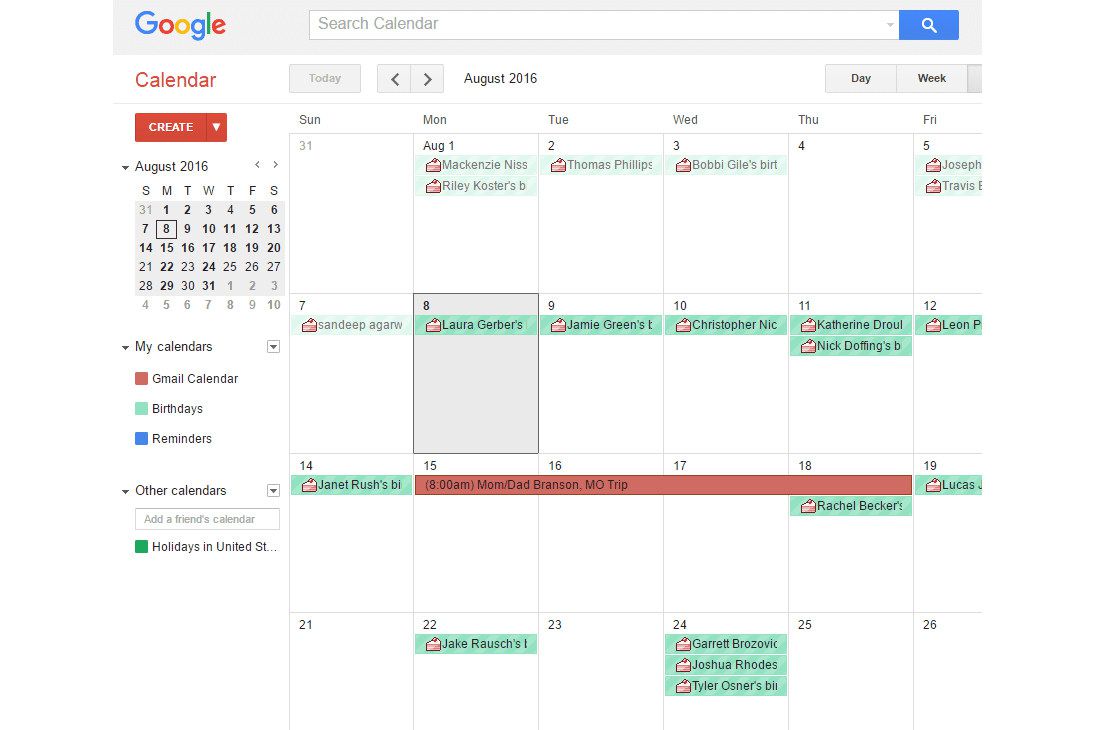Mitä tietää
- Avaa Google-kalenteri. Valitse kolmio kalenterin vieressä. Valitse Kalenteri asetukset. Siirry kohtaan Upota tämä kalenteriosio.
- Kopioi kalenterin oletusasetusten koodi tai muuta asetuksia ensin valitsemalla Mukauta väriä, kokoa ja muita vaihtoehtoja.
- Kopioi HTML-koodi oikeasta yläkulmasta. Aseta koodi verkkosivusi HTML-koodiin.
Tässä artikkelissa kerrotaan, kuinka voit valita, mukauttaa ja upottaa Google-kalenterin verkkosivustollesi.
Upota Google-kalenteri verkkosivustollesi
Käytä ilmaista ja helppoa Google-kalenteria hallitaksesi ja jakaaksesi julkista kalenteria verkkosivustollasi.
Aloitus: Asetukset
Kirjaudu sisään Google-kalenteriin upottaaksesi kalenterin. Siirry sitten vasemmalle ja napsauta kolmiota sen kalenterin vieressä, jonka haluat upottaa. Näet asetusruudun laajenevan. Valitse Kalenterin asetukset.
Kopioi koodi tai valitse lisää vaihtoehtoja
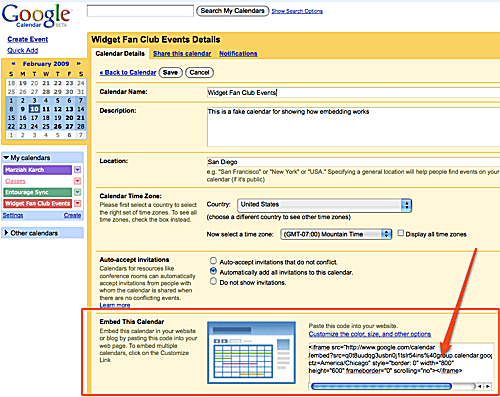
Säädä tarvittaessa kalenterisi kokoa tai väriä. Vieritä sivua alaspäin ja näet korostetun alueen Upota tämä kalenteri. Kopioi täältä koodi tavalliseen 800 x 600 pikselin kalenteriin käyttämällä Googlen vakiovärimallia. Voit muuttaa näitä asetuksia valitsemalla korostetun linkin Mukauta väriä, kokoa ja muita vaihtoehtoja.
Mukauta ulkoasua
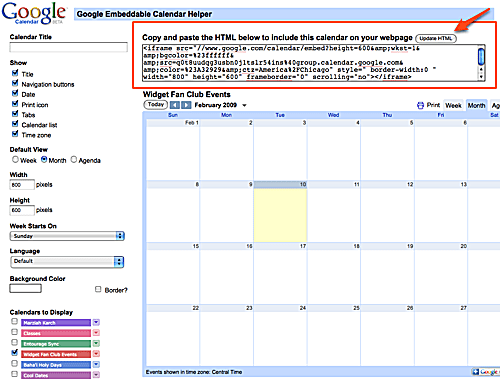
Määritä oletustaustaväri, joka vastaa verkkosivustoasi, aikavyöhyke, kieli ja viikon ensimmäinen päivä. Aseta kalenteri normaaliin viikko- tai agendanäkymiin, joista voi olla hyötyä esimerkiksi kahvilan ruokalistalle tai tiimiprojektin suunnittelulle. Voit myös määrittää, mitkä elementit näkyvät kalenterissasi, kuten otsikko, tulostuskuvake tai navigointipainikkeet. Oletuskoko on 800 x 600 pikseliä. Tämä muoto sopii täysikokoiselle verkkosivulle, jossa ei ole mitään muuta. Jos lisäät kalenterisi blogiin tai verkkosivuun, jossa on muita kohteita, sinun on muutettava sen kokoa. Joka kerta kun teet muutoksen, sivusto näyttää live-esikatselun. Myös oikean yläkulman HTML-koodin pitäisi muuttua. Jos ei, valitse Päivitä HTML nuppi. Kun olet tyytyväinen muutoksiin, kopioi oikeasta yläkulmasta HTML-koodi.
Liitä HTML-koodisi
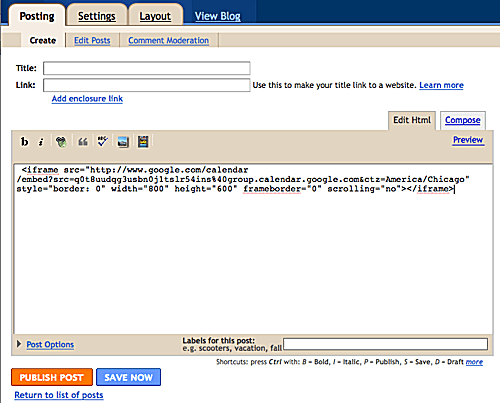
Liitä koodi verkkosivusi asiaankuuluvaan HTML-osioon.
Kalenteri on mukana
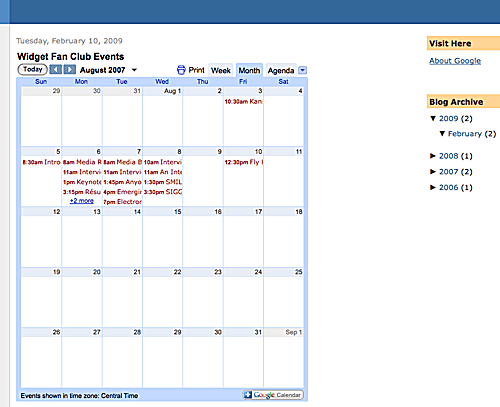
Katso viimeinen sivusi nähdäksesi live-kalenterin. Kaikki muutokset, joita teet Tapahtumat päivittyy automaattisesti kalenteriisi. Jos se ei ole aivan sitä kokoa tai väriä, jota ajattelit, palaa Google-kalenteriin ja säädä asetuksia, mutta sinun on kopioitava ja liitettävä HTML-koodi uudelleen. Tässä tapauksessa muutat tapaa, jolla kalenteri näkyy sivullasi, et tapahtumia.